“some_message” 在上面的命令里可以是一些简单的信息如“我的第一次提交”或者“ 编辑了readme 文件”,等等。
7、在 GitHub 上创建一个仓库在 GitHub 上创建一个仓库。请注意仓库的名字必须和你本地创建的仓库的名字严格一致。在这个例子里是 “Mytest”。请首先登录你的 GitHub 账户 。点击页面右上角的 “+” 符号,并选择“create nw repository”。如下图所示填入详细信息,点击 “create repository”。

Creating a repository on GitHub
一旦创建完成,我们就能将本地的仓库推送到 GitHub 你名下的仓库,用下列命令连接 GitHub 上的仓库:
请注意:请确保在运行下列命令前替换了路径中的 “user_name” 和 “Mytest” 为你的 GitHub 用户名和目录名!
git remote add origin https://github.com/user\_name/Mytest.git>
8、将本地仓库里的文件推送到 GitHub 仓库最后一步是用下列的命令将本地仓库的内容推送到远程仓库(GitHub):
git push origin master
当提示登录名和密码时键入登录名和密码。
下面的图片显示了步骤5到步骤8的流程
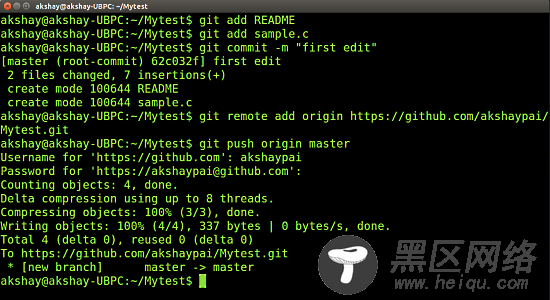
Pushing files in local repository to GitHub repository
上述将 Mytest 目录里的所有内容(文件)推送到了 GitHub。对于以后的项目或者创建新的仓库,你可以直接从步骤 3 开始。最后,如果你登录你的 GitHub 账户并点击你的 Mytest 仓库,你会看到这两个文件:README 和 sample.c 已经被上传并像如下图片显示:

Content uploaded to Github

